Tässä oppaassa näytän sinulle, kuinka voit nopeasti ja helposti luoda vaikuttavan 3D-grafiikan PowerPointilla. Käymme yhdessä läpi houkuttelevan projektiraportin luomisen ja annan sinulle arvokkaita vinkkejä esityksesi korostamiseen. Olet sitten aloittelija tai jo hieman kokeneempi, tällä vaiheittaisella ohjeella pystyt saavuttamaan ammattimaisen lopputuloksen.
Tärkeimmät oivallukset
Opettelen, kuinka luoda perusmuotoja, yhdistää niitä ja sovittaa ne kolmiulotteisiksi. Saat myös vinkkejä elementtien kohdistamiseen ja värien valintaan, jotta grafiikkasi olisi houkuttelevampi.
Vaiheittainen ohje
Aloitetaan ensimmäisestä suunnittelutehtävästämme. Ensimmäiseksi avaat PowerPointin ja valitset tyhjän esityksen.
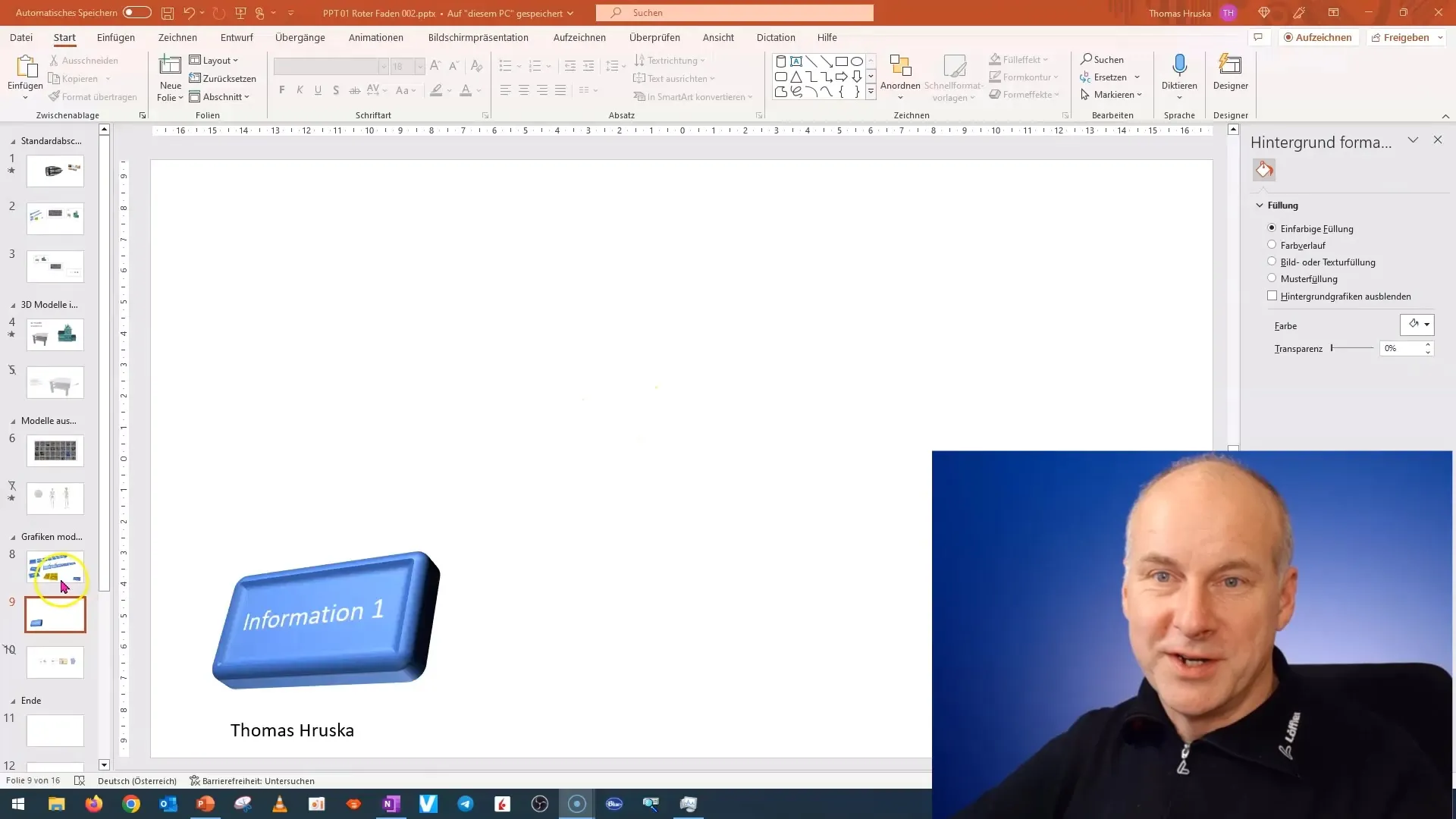
Tässä luomme nyt yksinkertaisen nuolen. Aluksi lisäät suorakulmion, josta tulee nuolesi perusta. Voit tehdä tämän valitsemalla "Muodot" -valikosta.
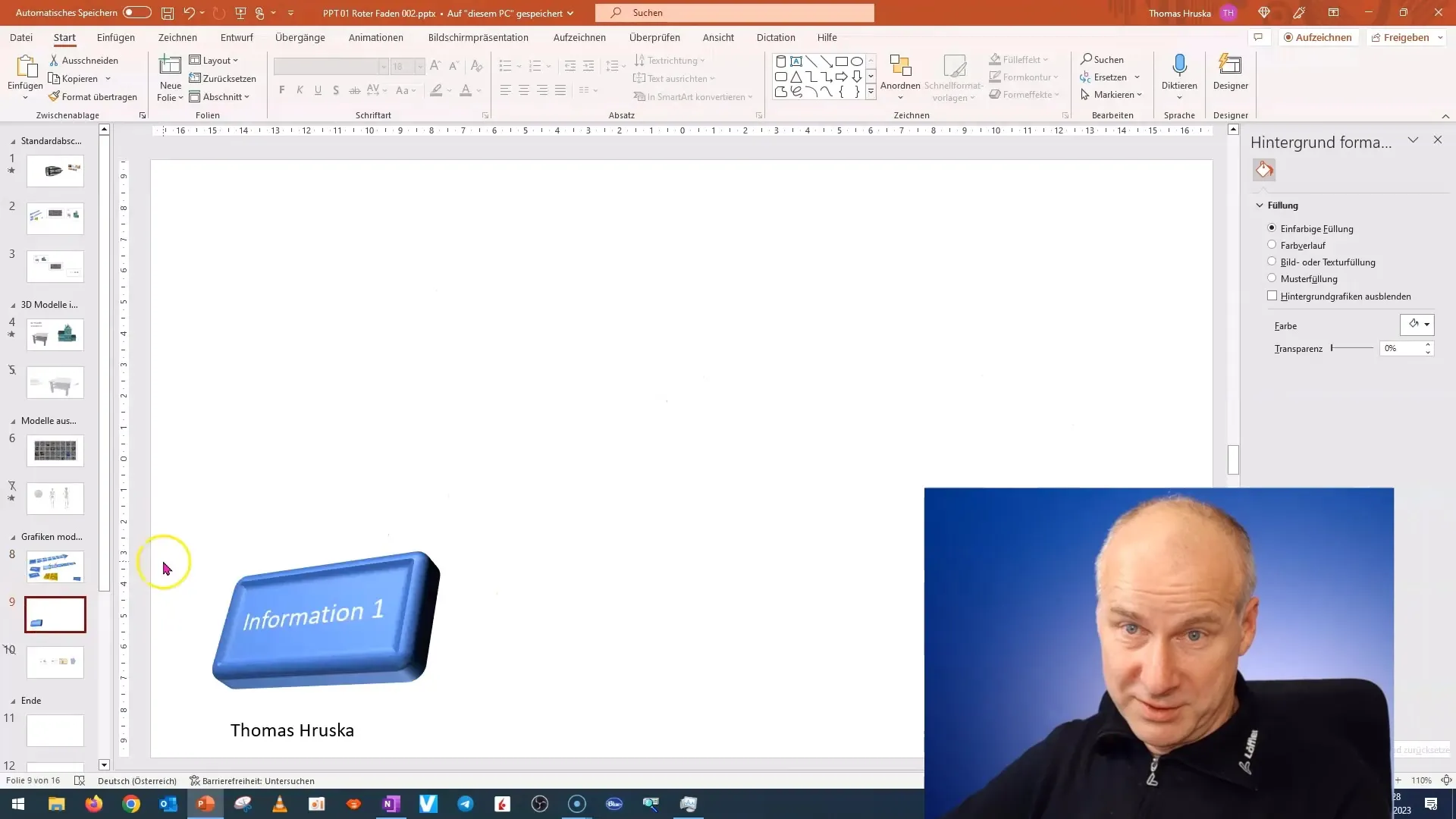
Seuraavaksi lisäät jaon suorakulmioon nuolen muodon luomiseksi. Tähän merkitset suorakulmion ja käytät toimintoa "Muoto".
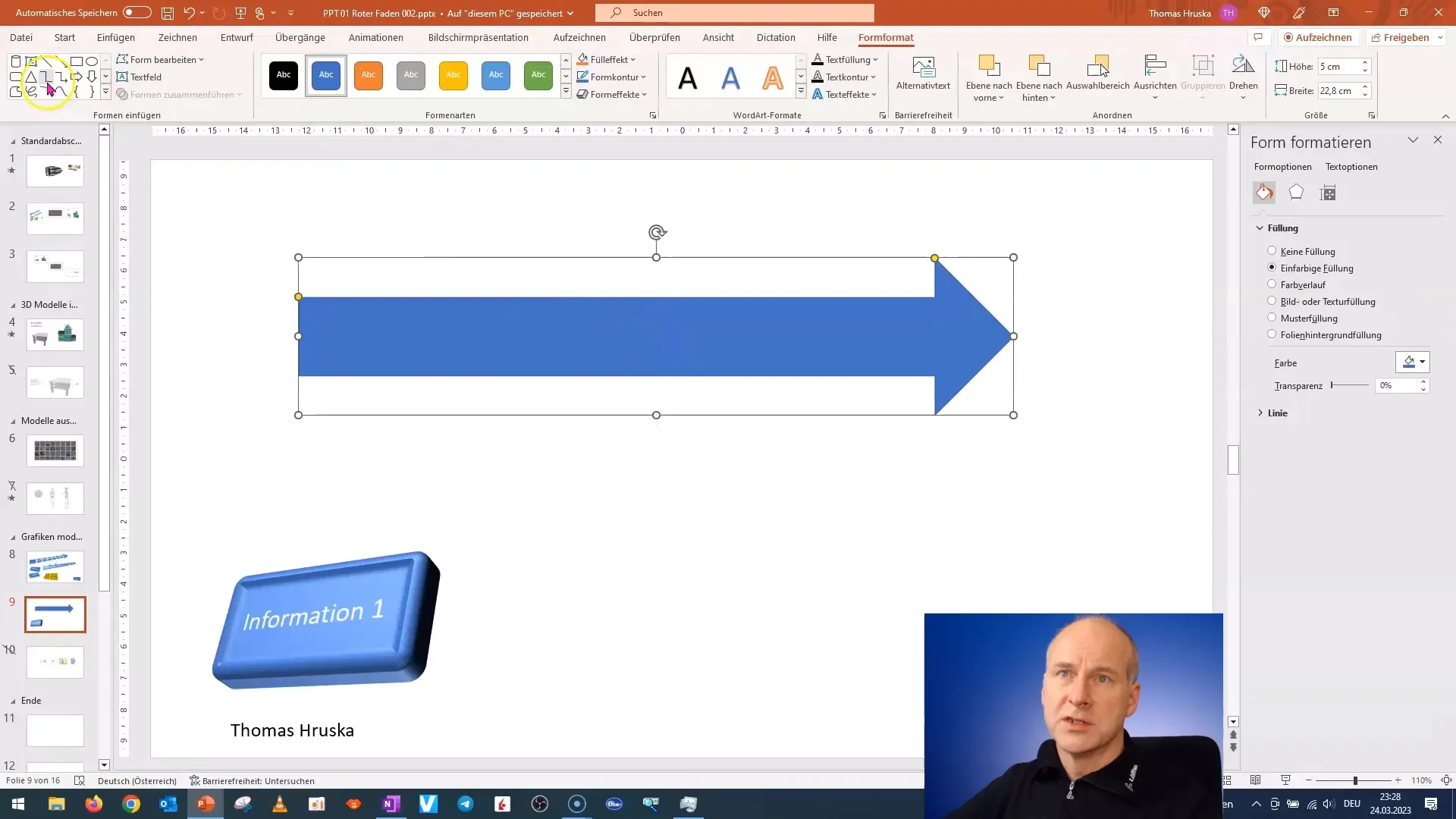
Jotta voit monistaa jakamisen, painat näppäimiä Control + D useaan kertaan, kunnes haluttu määrä on saavutettu.
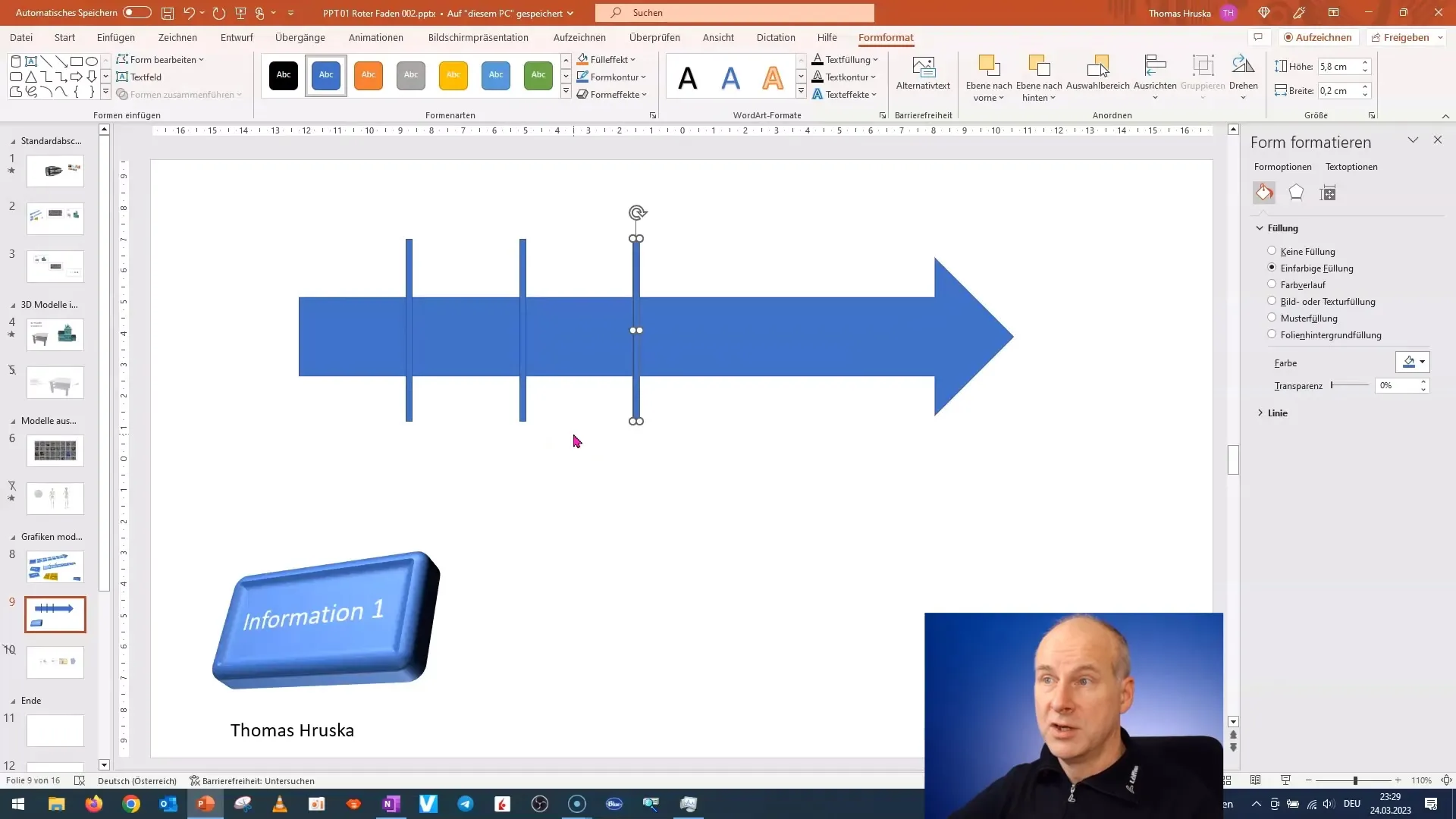
Nyt sinulla on useita suorakulmioita, jotka ovat tasaisesti jaettuja ja muodostavat nuolen muodon. Yhdistääksesi ne, merkitse kaikki ja käytä edellä mainittuja toimintoja.
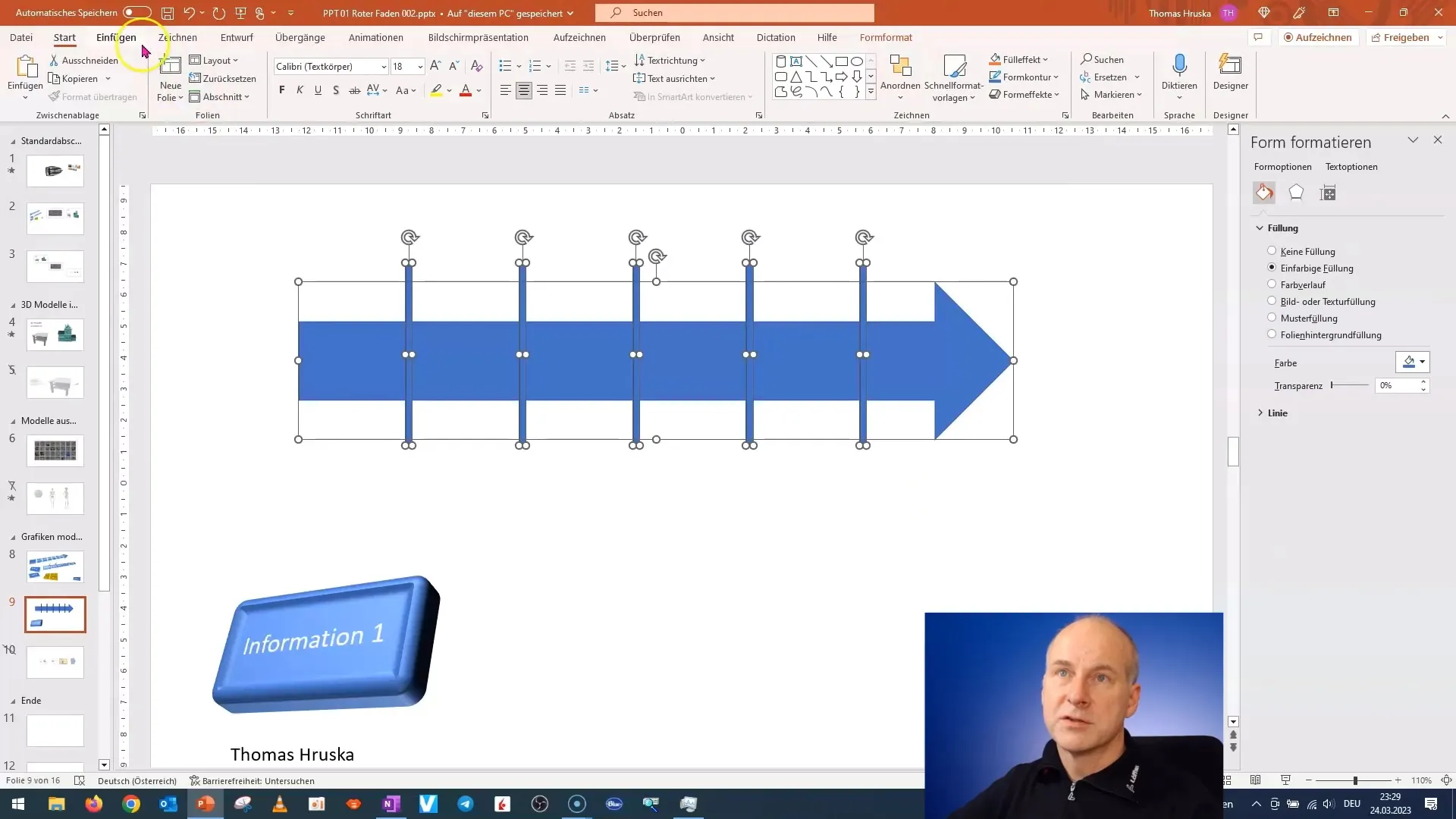
Sinulla on kaksi vaihtoehtoa edetä: Joko yhdistät muodot tai käytät erotuksia. Suosittelen käyttämään erotusta saadaksesi selkeän, määrätietoisen nuolen.
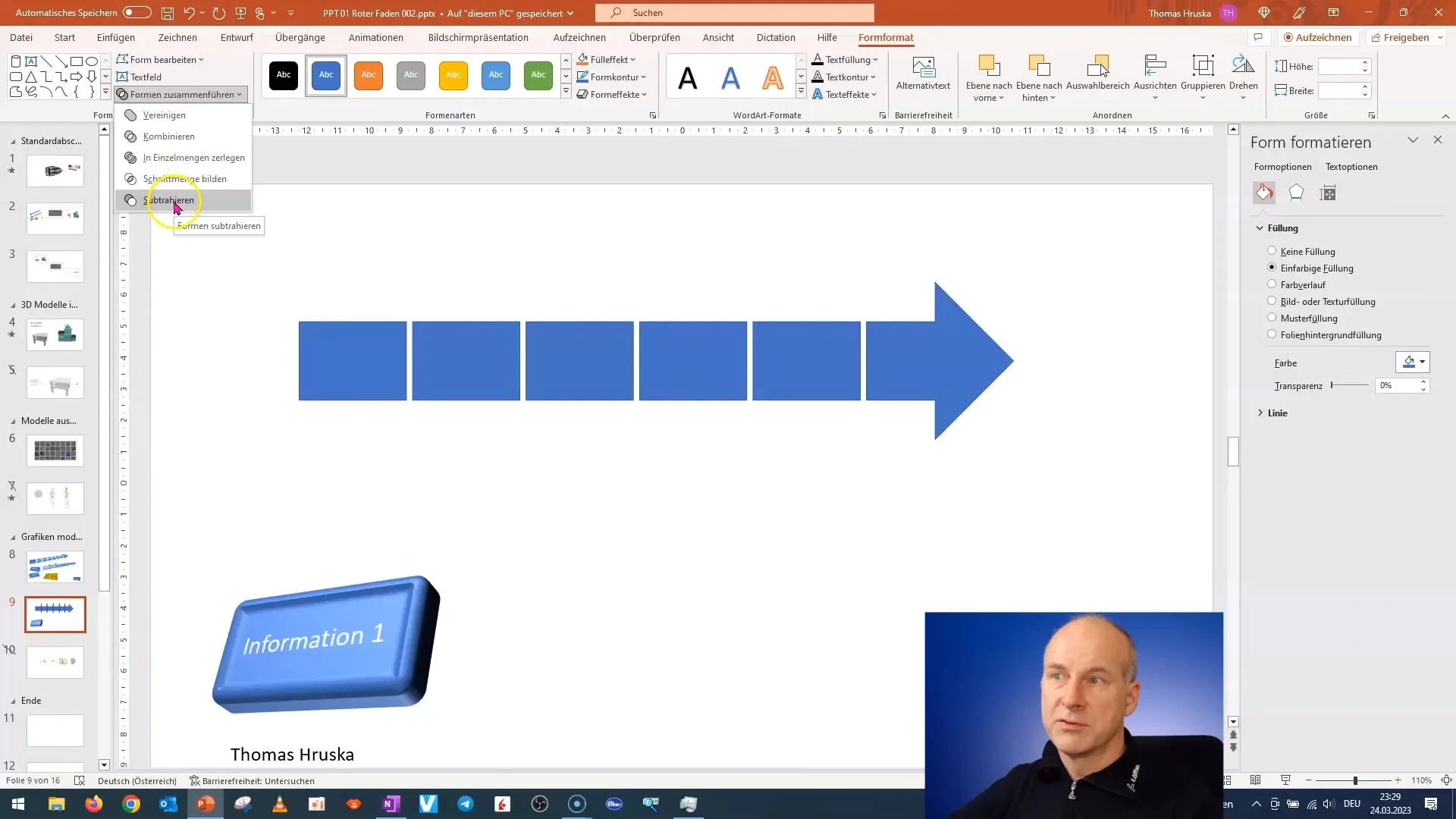
Kun nuolesi on valmis, voit värjätä sen. Merkitse muoto ja mene "Muoto" > "Täyttöväri" -vaihtoehtoon valitaksesi houkuttelevan värikombinaation.
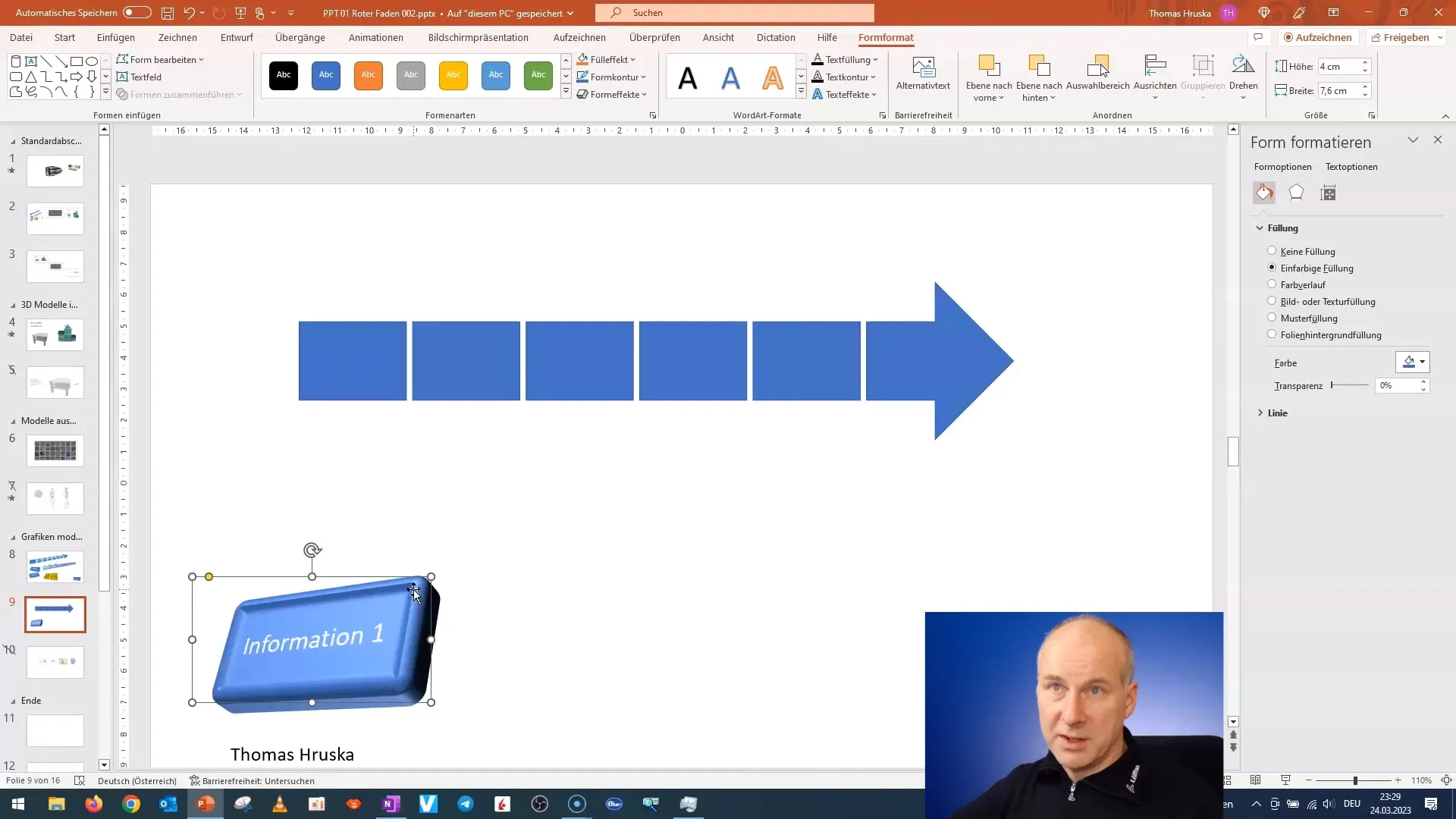
Nyt tulee tärkeä psykologinen kohta: Kaikki ylöspäin osoittavat katsotaan positiivisiksi, ja oikealle suuntaavat nuolet symboloivat edistystä. Varmista, että muotosi tukevat tätä psykologiaa.
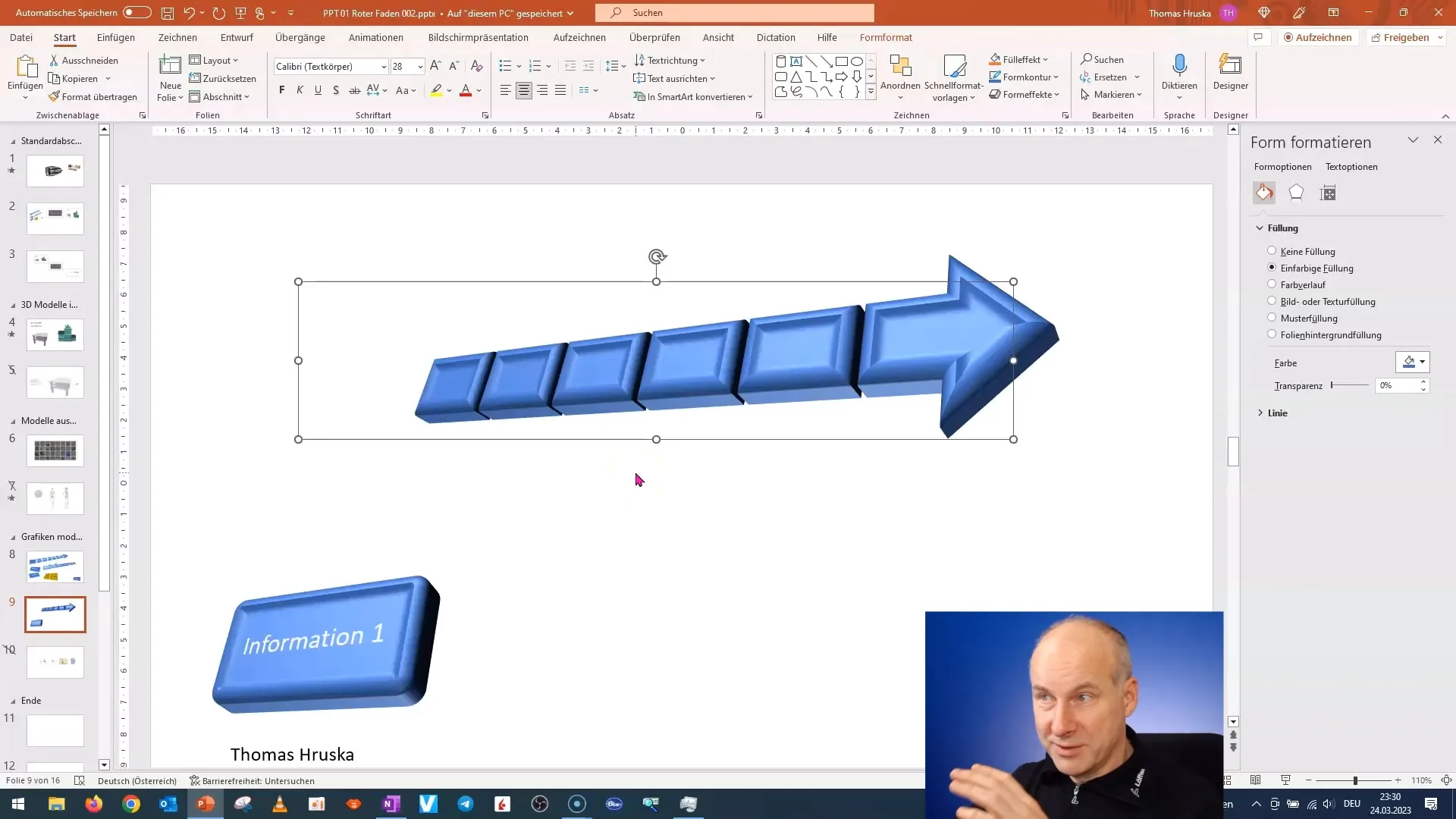
Jos nuolesi ei näytä aivan siltä kuin haluat, voit yksinkertaisesti kopioida muodon ja muokata ulkonäköä kääntämällä sitä. Kokeile erilaisia kääntövaihtoehtoja, kunnes se vastaa odotuksiasi.
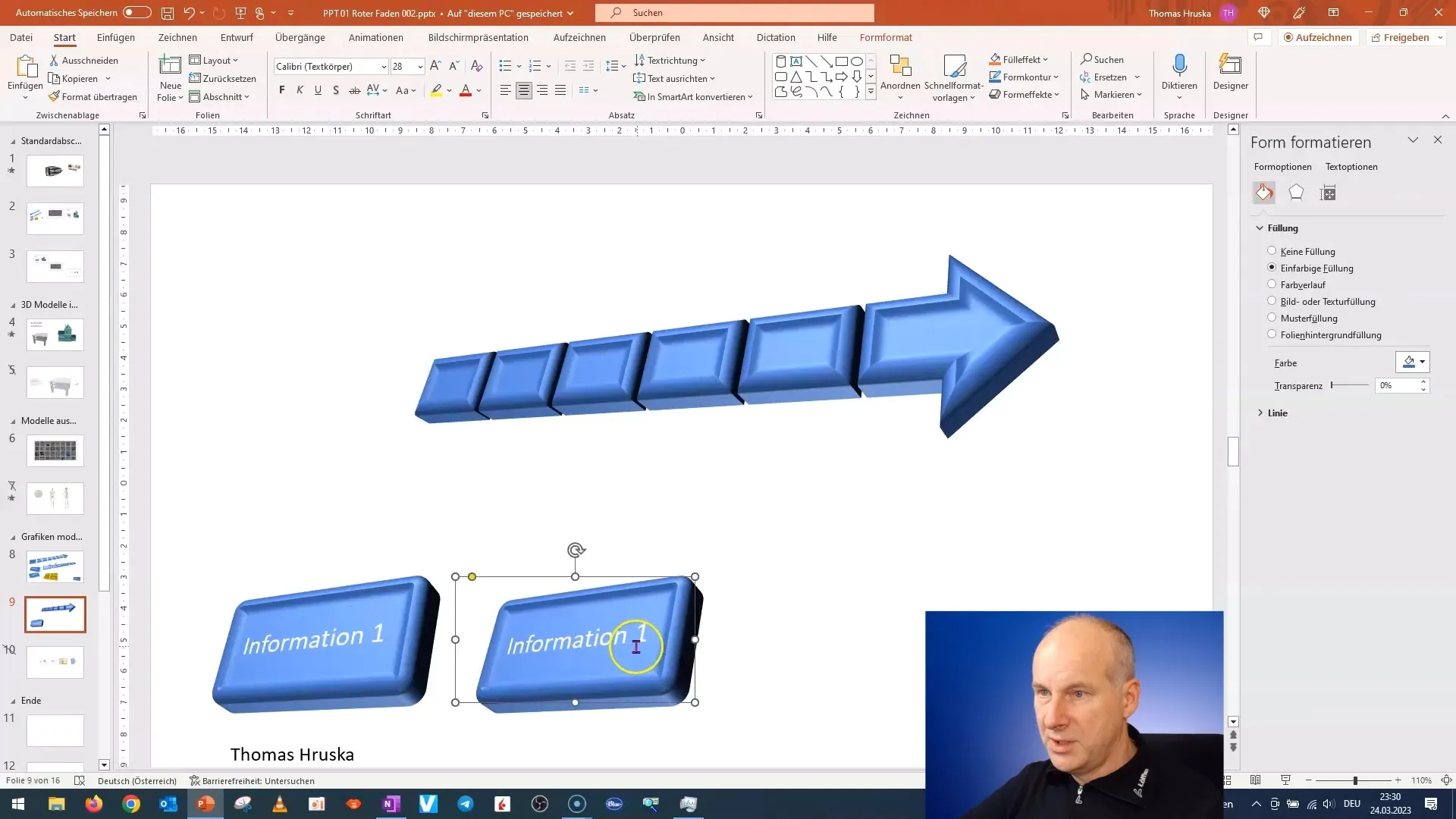
Jos haluat mukauttaa nuoltasi kolmiulotteiseksi perspektiivin mukaisesti, mene takaisin muodonmuokkauksiin ja käännä muotoa hieman taaksepäin ja ylöspäin.
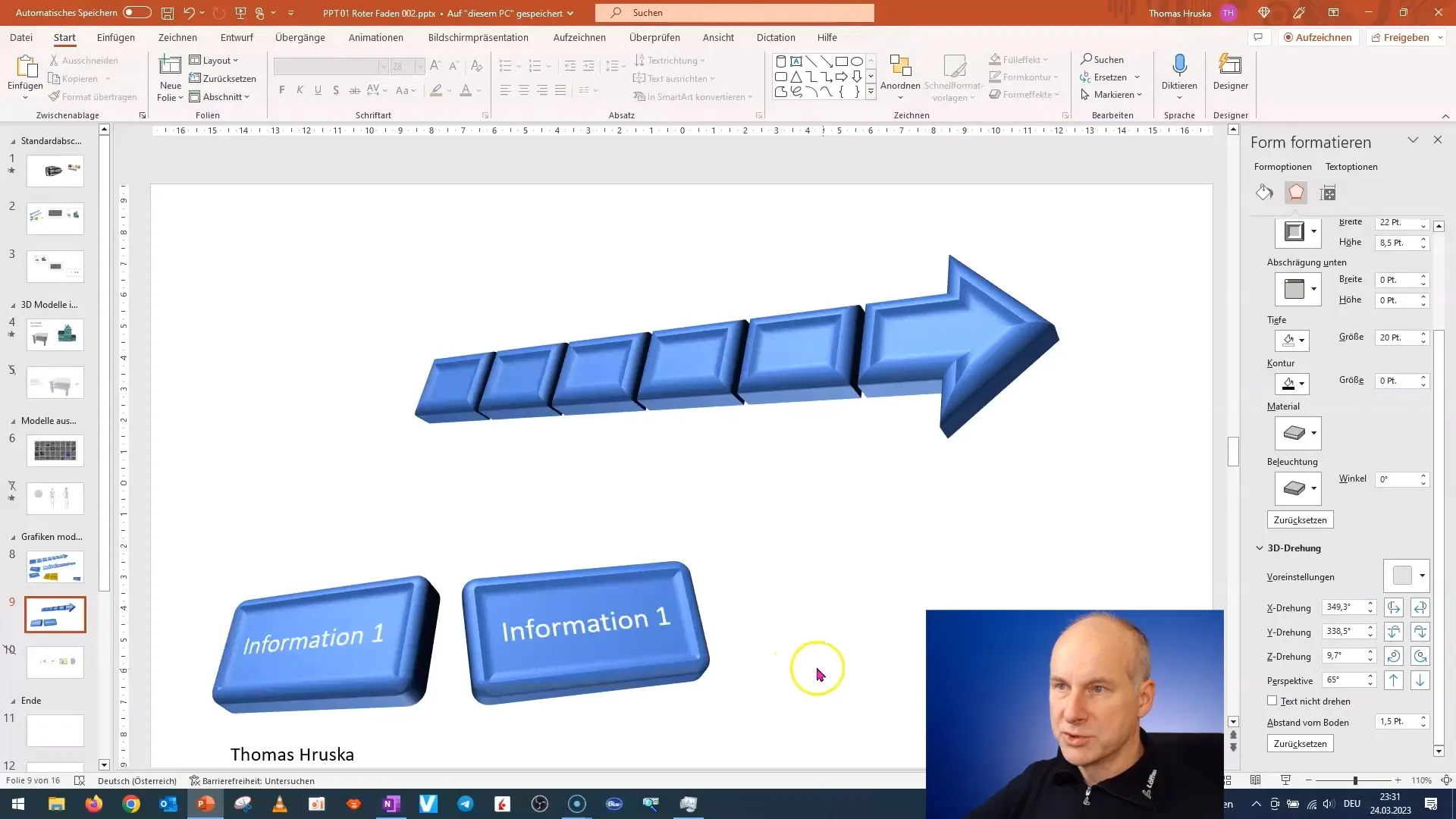
Koska muoto saattaa ajoittain aiheuttaa vääristymiä, varmista, että säädät muodon kokoa ja perspektiiviä sen mukaisesti, että teksti pysyy hyvin luettavana.
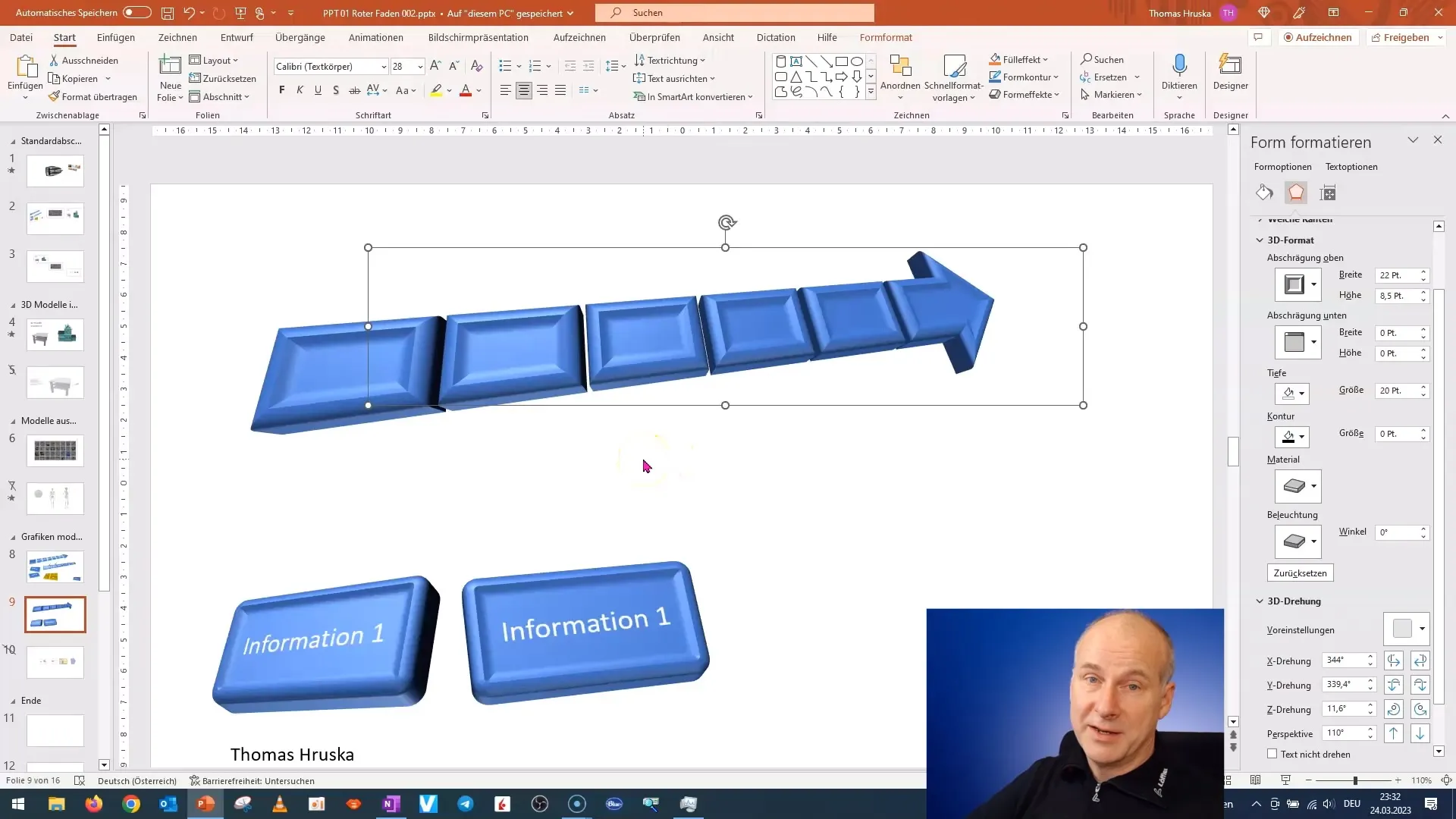
Jotta voit lisätä tekstin kuten "Työpaketti 1", sinun täytyy tehdä tilaa. Siirrä siis elementtiäsi ja ota huomioon koko alue.
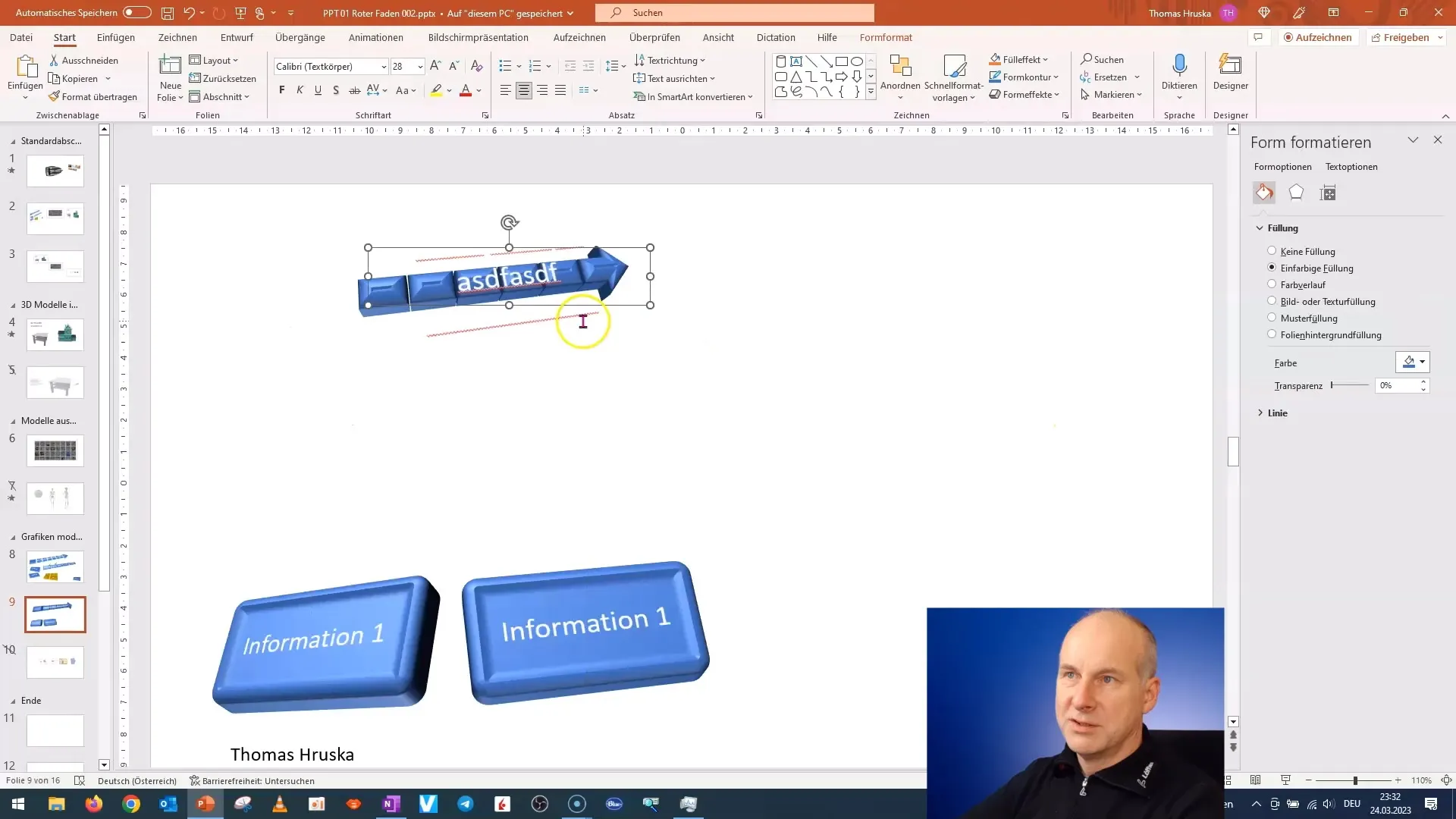
Nyt voit luoda toisen suorakulmion viereen. Tällä kertaa varmista, että kaikki ikkunat ovat saman kokoisia. Voit säätää kokoa suoraan ominaisuuksista.
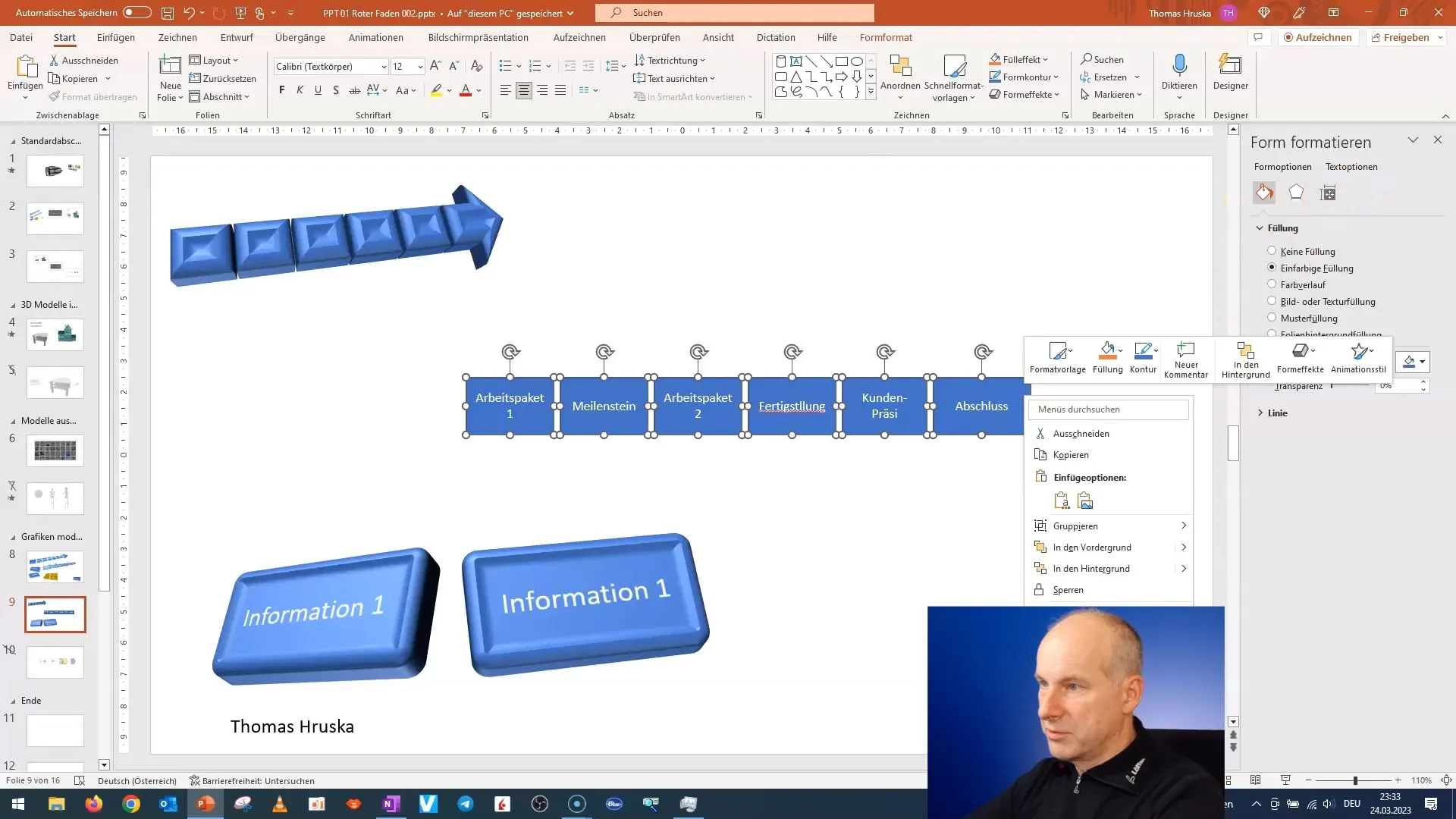
Jotta etäisyydet jaettaisiin tasaisesti, mene valikkoon "Asettelu" ja valitse toiminto "Jaa". Näin etäisyydet ovat täydellisesti linjassa.
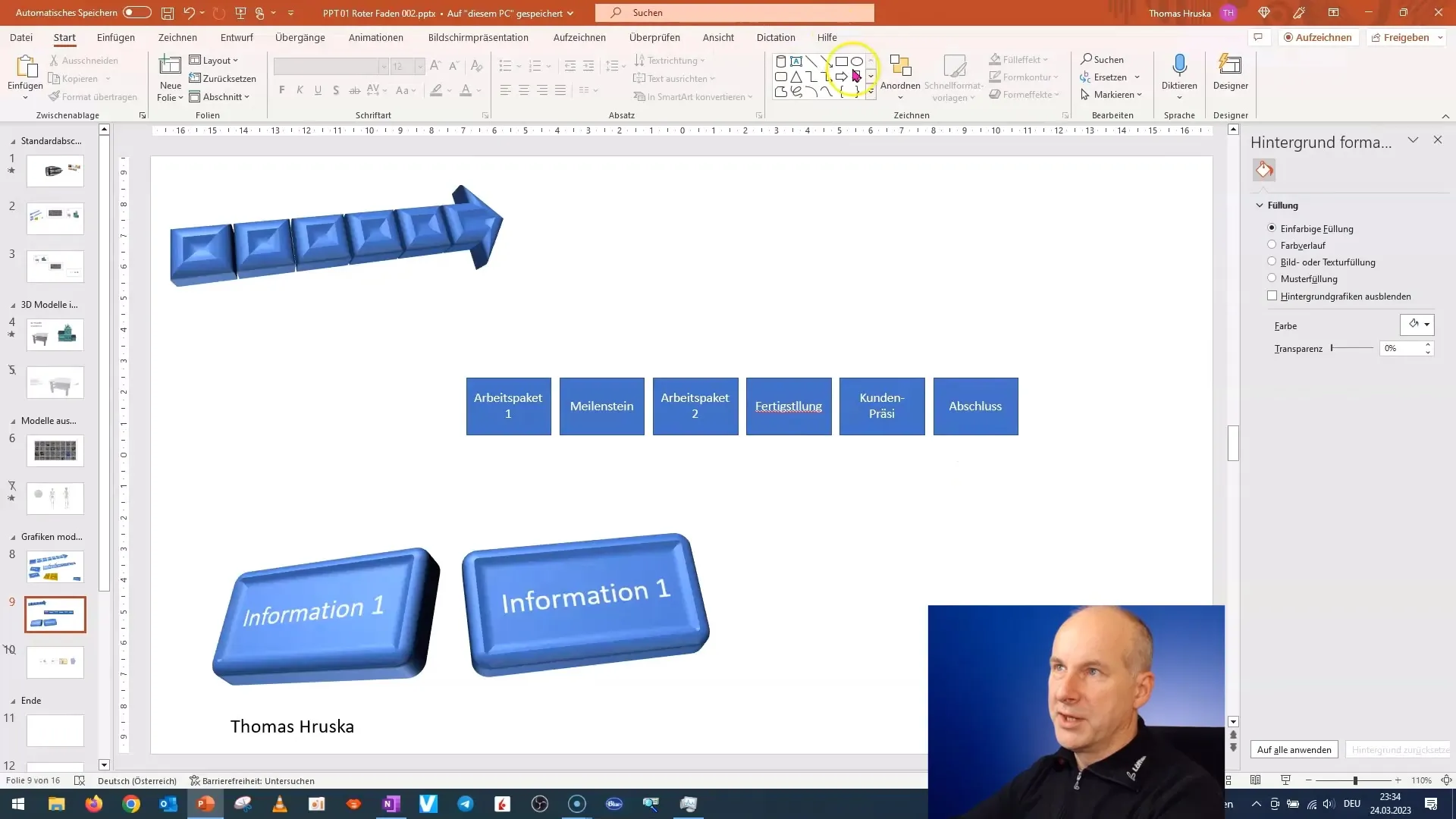
Lisäämme sitten nuolen, joka selkeästi osoittaa edistymisen työpaketit välillä. Luo uusi nuoli suorittamalla samat vaiheet kuin aiemmin.
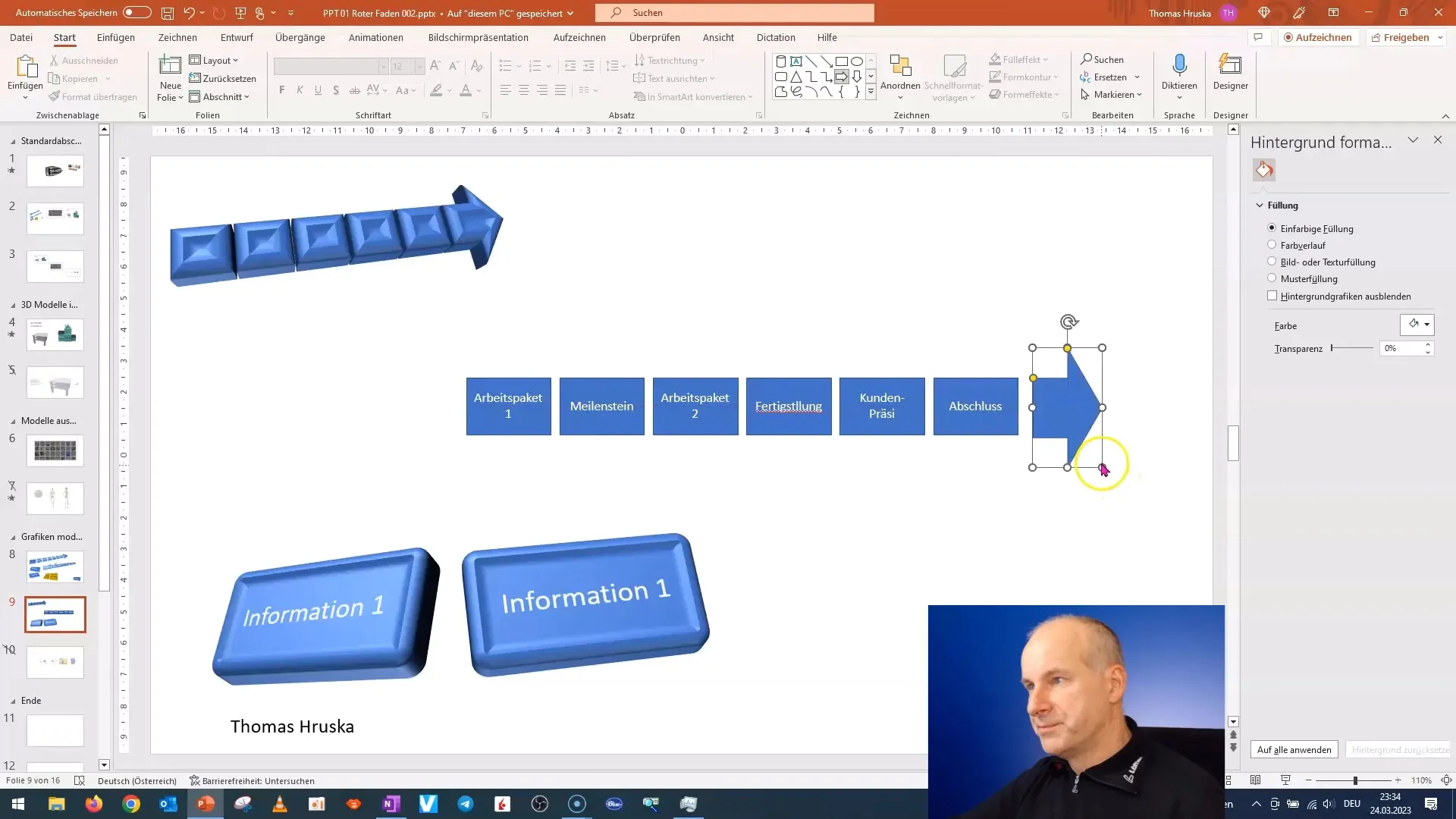
Voit ryhmitellä muodot, jotta et joudu liikuttamaan niitä yksitellen. Tällä tavoin saat yhtenäisen ulkoasun.
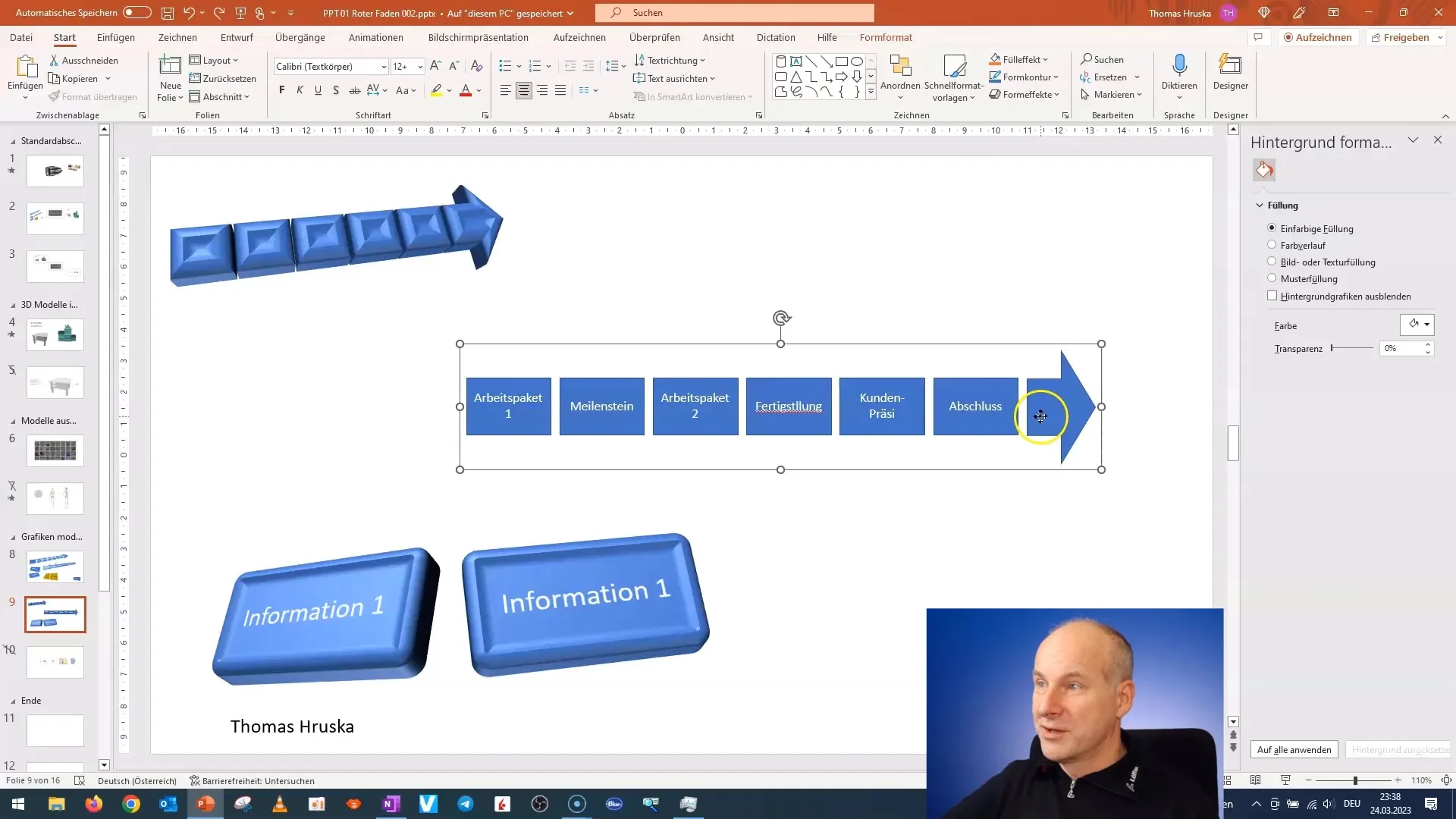
Mene nyt vielä askel pidemmälle ja lisää joitain 3D-efektejä lisätäksesi visuaalista kiinnostavuutta. Valitse tähän "Muotojen muotoilu" -vaihtoehto ja kokeile syvyyseffektejä.
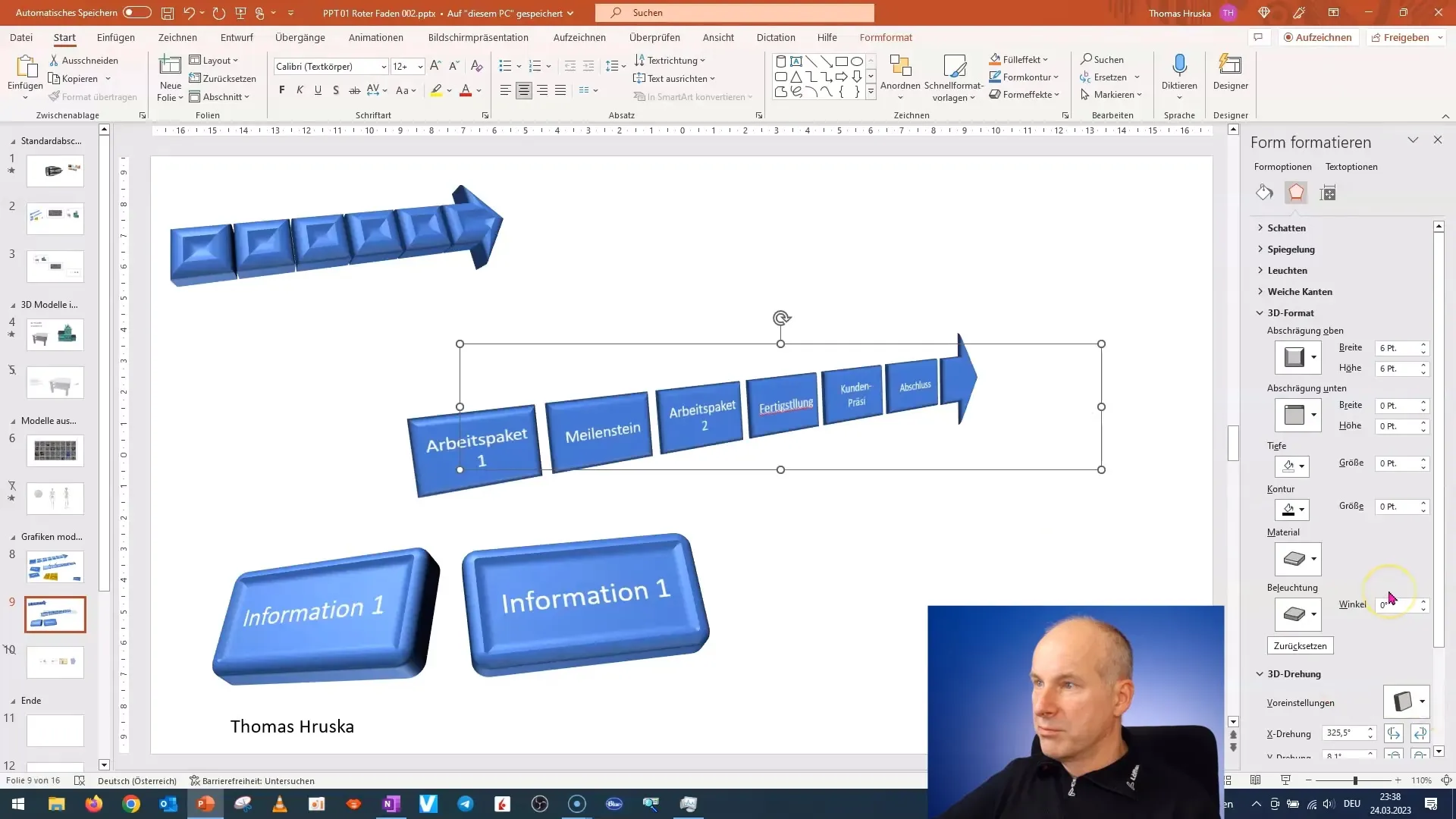
Katso perspektiiviä: Jos käännät muodon liikaa, se voi vaikuttaa epäluonnolliselta. Huolehdi, että katselukulmasi ovat tasaiset ja realistiset, mikä parantaa kokonaisvaikutelmaa.
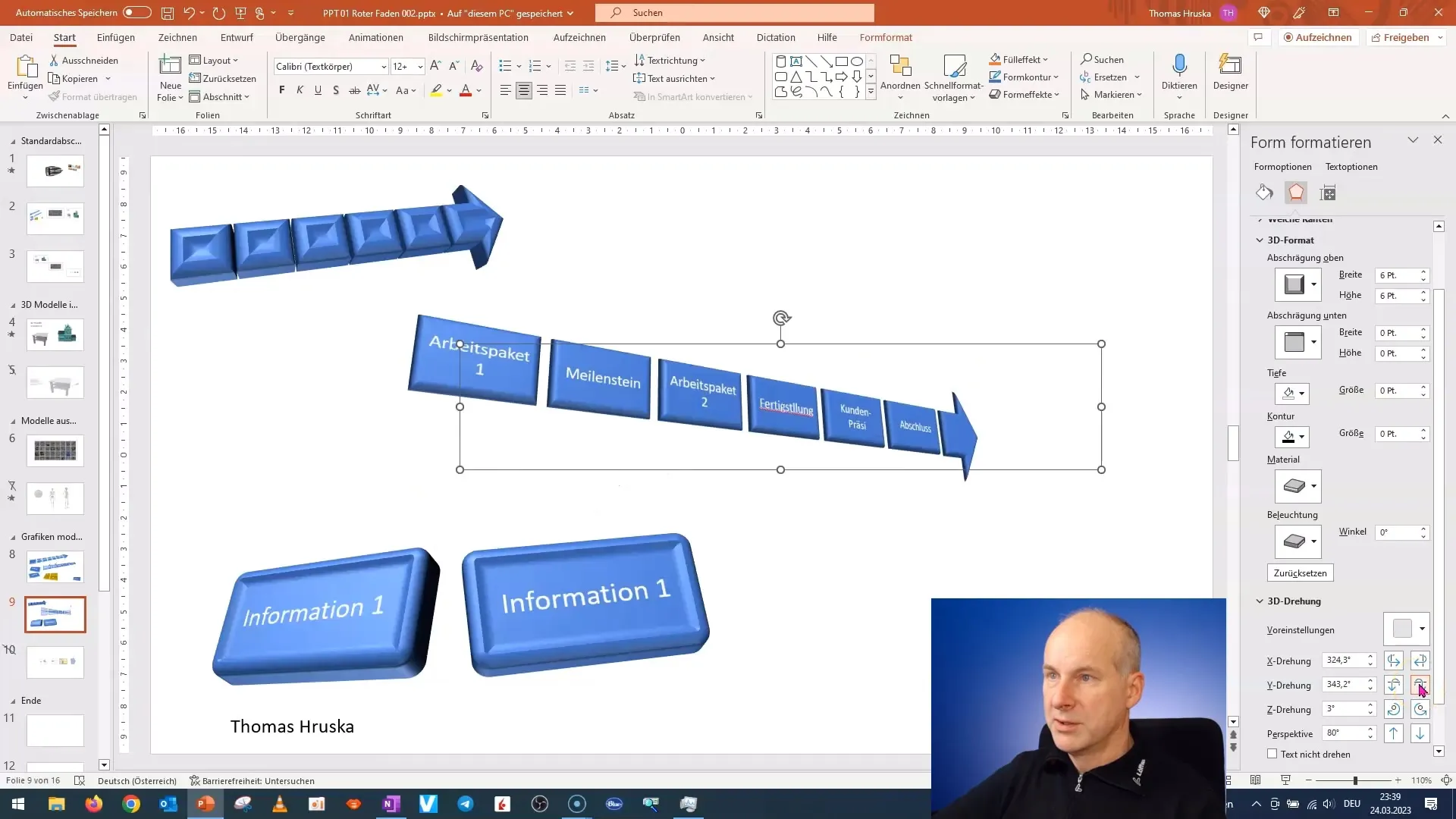
Kun olet tyytyväinen suunnitteluun, lisää vihreä ruksi osoittamaan, että tehtävät on saatu päätökseen. Voit valita tämän myös muodoista.
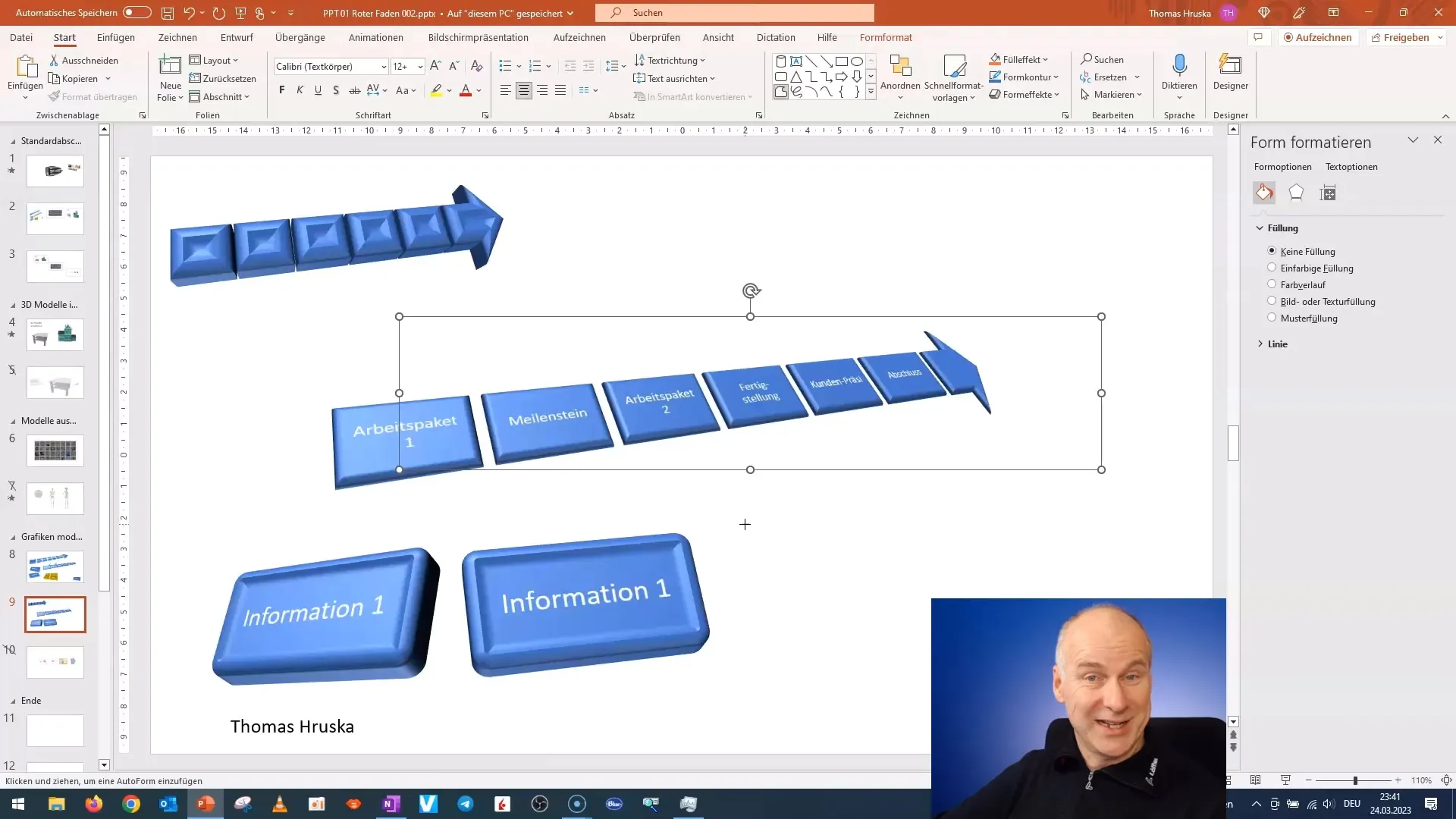
Muista tarkistaa myös elementtien etäisyydet ja näkyvyys esityssivuilla. Voit tehdä rastit hieman pienemmiksi ja sijoittaa ne houkuttelevampaan kulmaan.
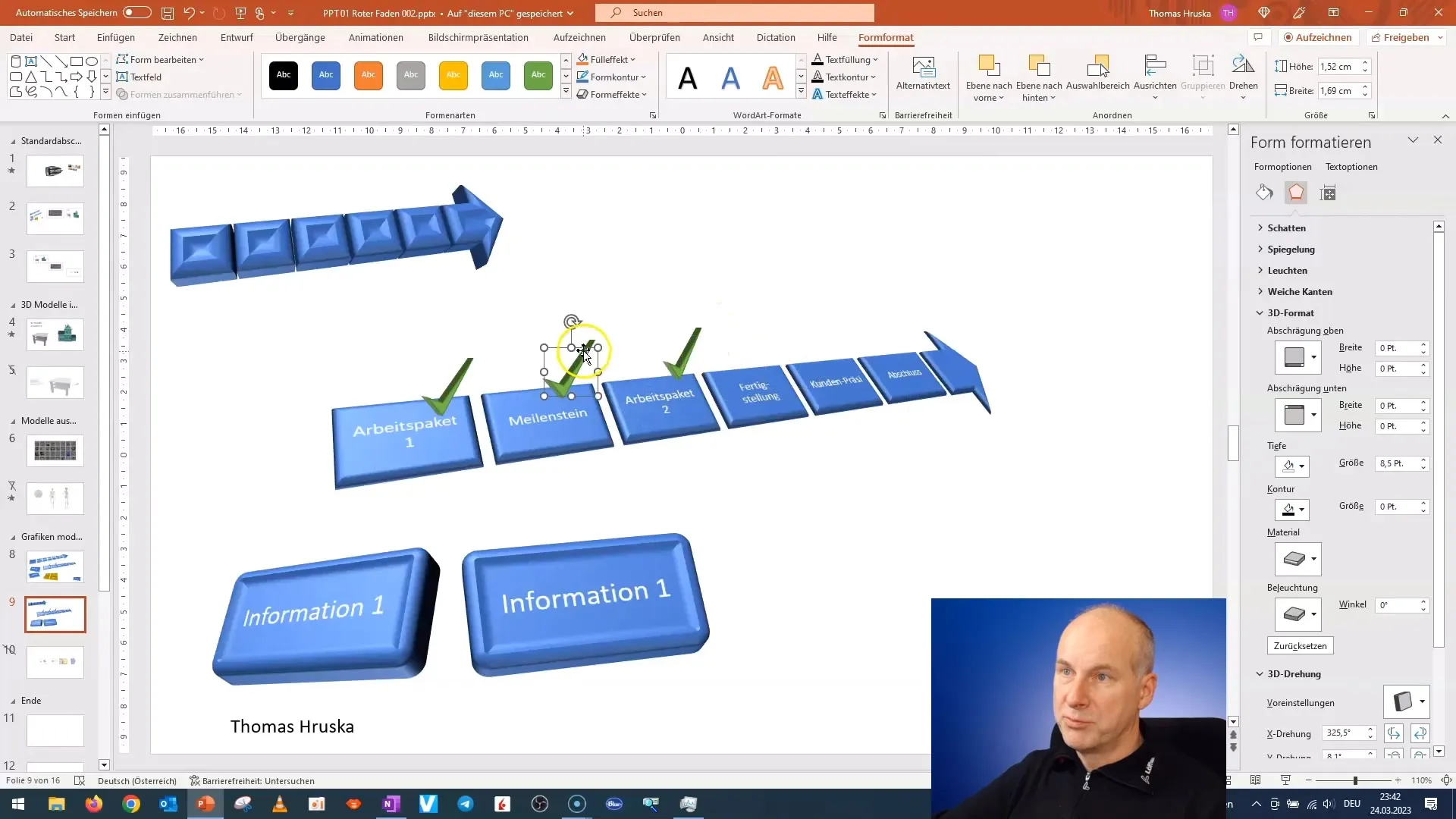
Nyt kun kaikki elementit ovat paikallaan, on aika antaa lopullinen tarkistus projektielinkaavalle. Tarkista mahdolliset oikeinkirjoitusvirheet ja varmista, että teksti on oikein.
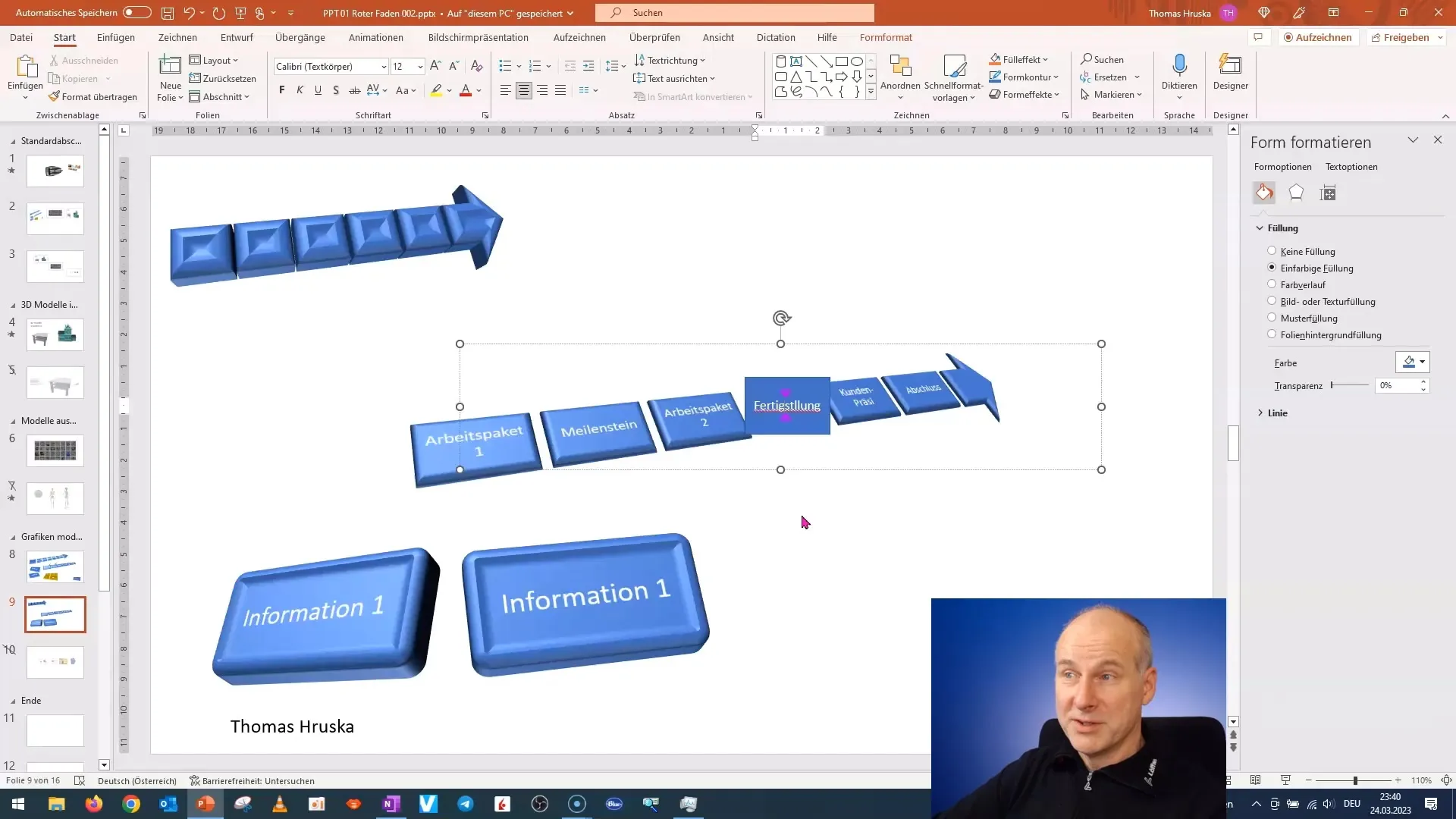
Kun olet saanut kaiken valmiiksi, voit tallentaa esityksen ja jakaa tuloksen muiden kanssa. Menestystarinat ovat aina tervetulleita.
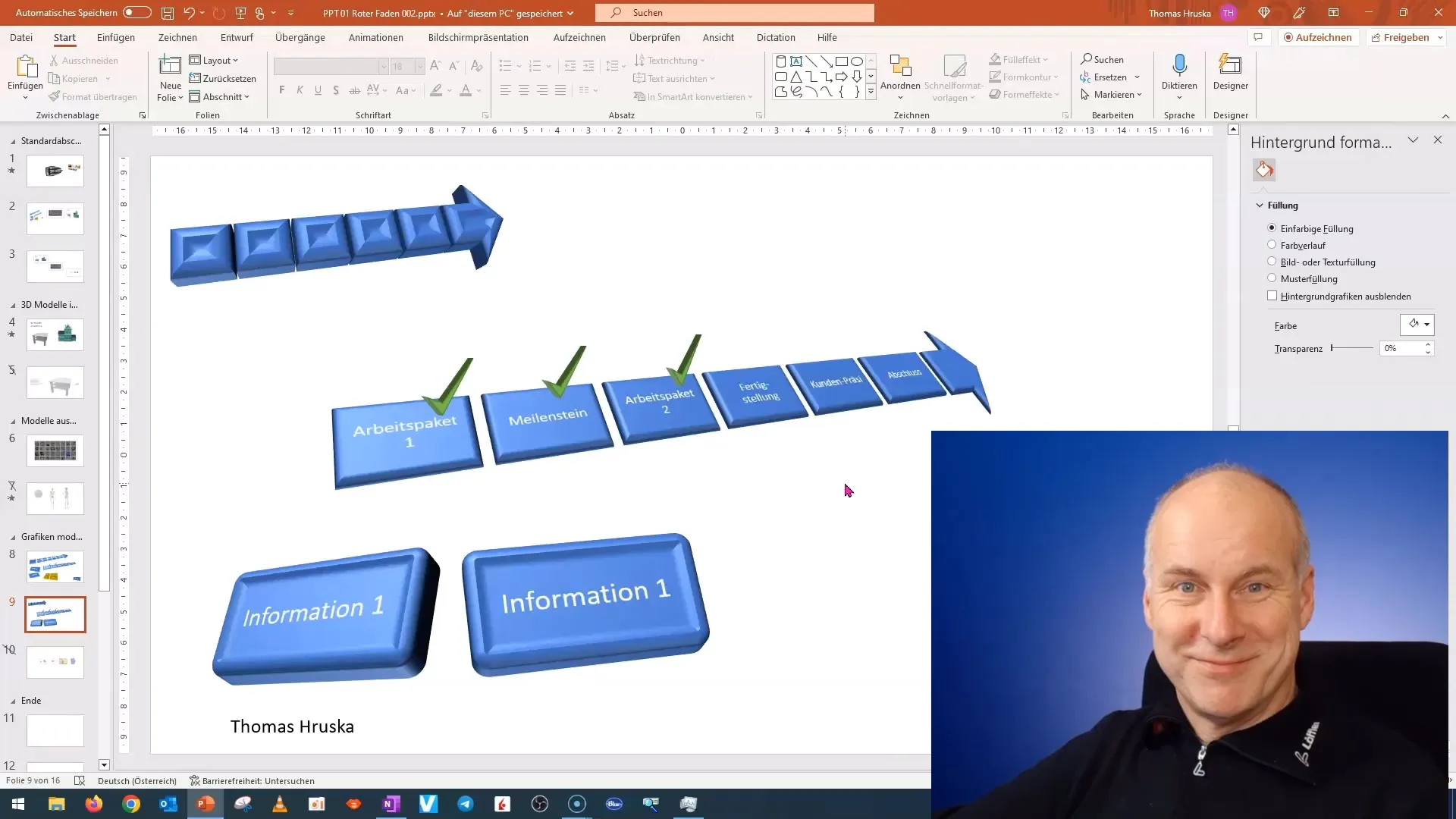
Yhteenveto
Tässä oppaassa olet oppinut, miten voit luoda näyttävän 3D-grafiikan PowerPointissa lyhyessä ajassa. Olet oppinut hyödyntämään perusmuotoja ja luovaa suunnittelua projektiviestintäsi parantamiseksi. Oikeiden tekniikoiden ja sopivan muotoilun avulla esityksesi muuttuu todelliseksi katseenvangitsijaksi.
Usein kysytyt kysymykset
Miten voin mukauttaa muotojani PowerPointissa?Voit tehdä tämän valitsemalla ne ja käyttämällä vaihtoehtoja "Muoto"-työkalupalkissa.
Mitä teen, jos muotojeni värit eivät sovi hyvin yhteen?Kokeile erilaisia sävyjä "Täyttöväriksi" tai käytä värin asetuksia löytääksesi täydellisen väriasteikon.
Voinko lisätä tekstiä 3D-muotoihin?Kyllä, voit lisätä tekstiä 3D-muotoihin, mutta tämä saattaa joskus vaikuttaa luettavuuteen. Muista mukauttaa muotoa vastaavasti.
Miten tallennan esitykseni?Mene "Tiedosto"-kohdan kautta "Tallenna nimellä" ja valitse tallennuspaikka ja haluttu muoto.
Mikä muoto on suositeltava esitykselle?Suositeltu muoto on PowerPoint-muoto (.pptx), koska se tukee 3D-toimintoja.


